IPad: Jak włożyć lub wyjąć kartę SIM
Dowiedz się, jak uzyskać dostęp do karty SIM w Apple iPad dzięki temu poradnikowi.
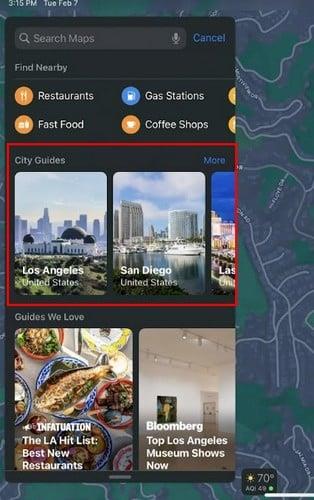
Odwiedzając nowe miasto, chcesz poznać najlepsze miejsca, w których możesz robić różne rzeczy. Na przykład chcesz poznać najlepsze miejsca do jedzenia i zabawy. Jasne, możesz zapytać kogoś, kto mieszka w mieście, ale jeśli nie masz na to ochoty, zawsze możesz użyć Apple Maps, aby uzyskać informacje. W Mapach Apple dostępna jest opcja o nazwie Przewodniki. Dzięki tej opcji możesz otrzymywać rekomendacje dotyczące różnych rzeczy, takich jak najpopularniejsze restauracje. Możesz zapisać stworzone przez siebie przewodniki, a Mapy Apple zawsze będą Cię informować o najnowszych rekomendacjach, dzięki czemu nigdy nie przegapisz nowości w mieście, które odwiedzasz.
Jak utworzyć przewodnik w Mapach Apple
Aby rozpocząć zapisywanie ulubionego obszaru, otwórz aplikację Apple Maps. Po otwarciu użyj paska wyszukiwania u góry, aby wpisać nazwę odwiedzanego miasta. Przesuń palcem w górę iw sekcji Przewodniki po miastach wybierz przewodnik po mieście, o którym chcesz uzyskać informacje.

Przewodniki Apple Maps na iPada
Stuknij w przycisk Otwórz przewodnik, a zobaczysz swoją aktualną lokalizację na mapie oraz czerwone kropki na całej mapie z nazwami polecanych restauracji. Gdy wybierzesz restaurację, otrzymasz różnego rodzaju informacje. Na przykład zobaczysz godziny otwarcia, odległość od Twojej lokalizacji i cenę. Jeśli przesuniesz w górę, poznasz aktualną ocenę miejsca i komentarze klientów. W sekcji Warto wiedzieć zobaczysz wszystko, co oferuje to miejsce.
Na przykład może mieć dodatki, takie jak:
Otrzymasz również podstawowe informacje, takie jak adres i numer telefonu. Zobaczysz również opcję dodania go do ulubionych i oceny po odwiedzeniu. Jeśli myślisz, że będziesz często odwiedzać ten obszar i chcesz utworzyć restaurację jako kontakt, dotknij trzech kropek i wybierz opcję Utwórz nowy kontakt.
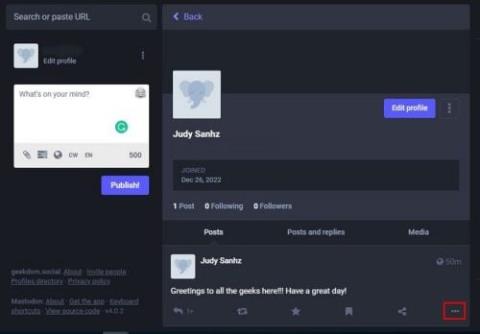
Dodaj restaurację jako osobę kontaktową Przewodniki Apple
Zobaczysz także sekcję o nazwie Guides We Love, w której możesz uzyskać rekomendacje dotyczące innych rzeczy oprócz restauracji, takich jak najlepsze muzea i sklepy ze słodyczami. Powinieneś także natknąć się na opcję Eksploruj przewodniki, a następnie sekcję Przeglądaj według zainteresowań.
Opcje do wyboru
Możesz wybierać spośród Jedzenie i picie, Rzeczy do zrobienia, Życie nocne i Podróże. Rzeczy do zrobienia to świetna opcja do sprawdzenia, ponieważ otrzymasz sugestie dotyczące różnych tematów, takich jak najlepsze maseczki w mieście, najlepsze kluby, najlepsze lokalne sklepy z zabawkami i kina do sprawdzenia, a także inne sugestie. Jeśli istnieje przewodnik, który chcesz zapisać lub udostępnić, zobaczysz również taką opcję.
Jeśli wybierzesz muzea do odwiedzenia, przewodniki pokażą ci ich podsumowanie i ich ofertę, abyś mógł wybrać, które muzeum ma coś, co uważasz za warte odwiedzenia.
Tworzenie swoich przewodników
Możliwe jest również łączenie przewodników. Może znasz kogoś w mieście i polecił kilka miejsc. Lub zbadałeś i odkryłeś kilka ekscytujących miejsc, które chcesz zapisać. Gdy tylko otworzysz Mapy Apple, zobaczysz opcję utworzenia własnych w sekcji Moje przewodniki. Stuknij ikonę plusa i nadaj swojej liście nazwę. Nie zapomnij dotknąć przycisku Utwórz w prawym górnym rogu. Przewodniki będą teraz znajdować się w sekcji Moje przewodniki. Teraz, gdy znajdziesz miejsce, które chcesz zapisać w określonym przewodniku, dotknij ikony plusa, którą będzie miało to miejsce, i wybierz przewodnik, w którym chcesz go zachować. Możesz utworzyć dowolną liczbę przewodników. Jeśli kiedykolwiek zmienisz zdanie i będziesz chciał edytować swoje przewodniki, możesz to łatwo zrobić. Następna sekcja pokaże Ci kroki, które należy wykonać.

Dodaj witrynę do przewodnika Apple
Jak usunąć przewodnik
Odwiedziłeś wszystkie miejsca na liście, a teraz czas usunąć przewodnik. Możesz dotknąć swojego zdjęcia profilowego, a następnie opcji Przewodniki. Stuknij opcję Edytuj w lewym dolnym rogu, a prowadnice nagle będą miały okrąg po lewej stronie. Wybierz przewodnik, który chcesz usunąć, i dotknij opcji Usuń w prawym dolnym rogu. Przewodnik zniknie, ale musisz nacisnąć przycisk anulowania, aby kółka zniknęły. Ponieważ mówimy o usuwaniu, możesz również usunąć miejsce docelowe, przesuwając je w lewo, aż zobaczysz przyciski udostępniania i usuwania. Jeśli chcesz go usunąć, przesuń palcem w lewo.

Usuwanie miejsca docelowego w Mapach Apple
Dodawanie ulubionego miejsca
W Mapach Apple możesz także dodać miejsce do ulubionych. Ponieważ zawsze jest jedno miejsce, które będzie się wyróżniać na tle innych, zawsze możesz mieć do niego szybszy dostęp. U góry dotknij opcji Dodaj i wyszukaj miejsce, które chcesz dodać. Stuknij ikonę plusa, a zostanie dodana do listy ulubionych. To wszystko.

Dodawanie miejsca do ulubionych w Mapach Apple
Dalsza lektura
Skoro jesteśmy przy temacie iPadów, warto przyjrzeć się niektórym etui na iPada , a gdy chcesz się trochę zabawić, możesz sprawdzić te gry na iPada . Jeśli chcesz również dowiedzieć się, co ma do zaoferowania Twój iPad, możesz również przeczytać, jak najlepiej wykorzystać widżet pogody .
Wniosek
Kiedy masz miejsca, które chcesz odwiedzić w tym samym miejscu, nie możesz zapomnieć o odwiedzeniu konkretnego miejsca. Przewodnicy udzielą Ci wszystkich potrzebnych informacji, abyś mógł zdecydować, czy miejsce jest warte odwiedzenia, czy nie. Jeśli odwiedzasz, możesz robić rzeczy, takie jak dodawanie zdjęć i zostawianie recenzji, aby inni mogli z nich skorzystać. Jaki przewodnik będziesz tworzyć? Podziel się swoimi przemyśleniami w komentarzach poniżej i nie zapomnij podzielić się artykułem z innymi w mediach społecznościowych.
Dowiedz się, jak uzyskać dostęp do karty SIM w Apple iPad dzięki temu poradnikowi.
W tym poście omawiamy, jak rozwiązać problem, w którym funkcje nawigacyjne i GPS nie działają poprawnie na Apple iPhone.
Rozwiąż błąd, w którym nie można otworzyć strony, zbyt wiele przekierowań. Pojawia się on podczas przeglądania Internetu na iPhonie lub iPadzie firmy Apple.
Chcesz pomieszać sprawy i zmienić ikonę aplikacji na iPhonie? Oto sprytne obejście wykorzystujące natywną aplikację Skróty, która może Ci w tym pomóc.
Chcesz się dowiedzieć, czy możesz pobrać rozszerzenia do Chrome na iPada? Przeczytaj ten artykuł, aby odkryć najlepszą odpowiedź i alternatywy w 2023 roku.
Jeśli masz zegarek Apple Watch, musisz nauczyć się blokować i odblokowywać zegarek Apple. Możesz także odblokować zegarek Apple Watch za pomocą iPhonea.
Możesz używać dwóch kont Snapchat lub wielu kont Snapchat na jednym iPhonie. Wykonaj poniższe czynności, aby mieć 2 konta Snapchat na 1 iPhonie.
Ustaw swój Apple iPhone lub iPad na automatyczne pisanie wielkimi literami lub wyłącz tę funkcję za pomocą tego szczegółowego samouczka.
Szukasz tapet z efektem głębi na iOS 16 dla swojego iPhone
Za pomocą ikony (i) na Apple Watch możesz uzyskać istotne informacje o swoim urządzeniu. Poznaj wszystkie ikony Apple Watch i ich znaczenie.







